Olympus SP-570 UZ: 1 Установите диск режимов в положение P. 2 Нажмите m для отображения
1 Установите диск режимов в положение P. 2 Нажмите m для отображения : Olympus SP-570 UZ
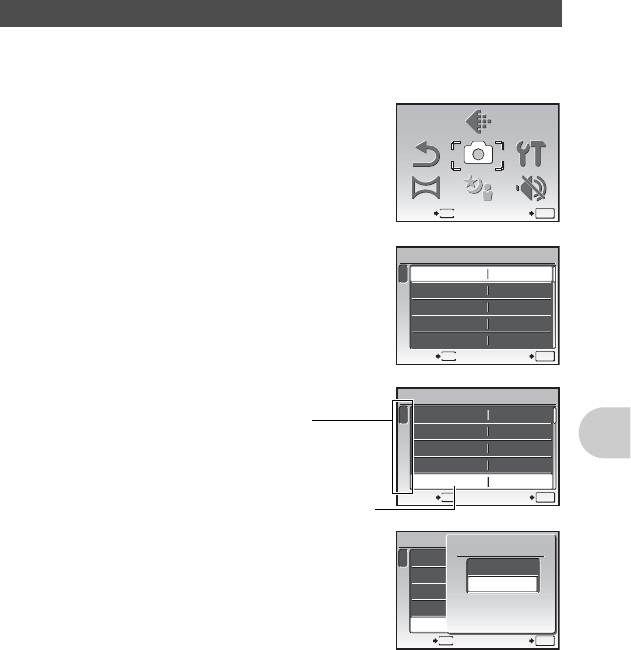
Использование меню
Здесь объясняется, как пользоваться меню с настройкой [ЦИФРОВОЙ ЗУМ] в качестве
примера.
1 Установите диск режимов в положение P.
2 Нажмите m для отображения
главного меню. Выберите [МЕНЮ
КАМЕРЫ] и нажмите o.
• Функция [ЦИФРОВОЙ ЗУМ] находится в [МЕНЮ
КАМЕРЫ]. Нажмите o.
3 Нажмите 12, чтобы выбрать функцию
[ЦИФРОВОЙ ЗУМ], затем нажмите o.
• Недоступные настройки выбрать невозможно.
• При нажатии 4 на этом экране курсор перемещается
на отображение номеров страниц. При нажатии кнопки
12 происходит смена страницы. Чтобы вернуться к
выбору элемента, нажмите 3 или o.
Работа меню
4 Нажмите кнопку 12 для выбора
[ОТКЛ.] или [ВКЛ.], затем нажмите o.
• Выбранный пункт меню устанавливается, и
отображается предшествующее меню. Чтобы выйти из
меню, нажмите m несколько раз.
• Чтобы отменить изменения и продолжить работу с
меню, сначала нажмите m, а затем o.
RU 33
S C N
SCN
СБРОС
СБРОС
ПАНОРАМА
ПАНОРАМА
МЕНЮ
КАМЕРЫ
МЕНЮ
КАМЕРЫ
ТИХИЙ
РЕЖИМ
ТИХИЙ
РЕЖИМ
ВЫХОД
MENU
УСТАН
OK
КАЧ-ВО
ИЗОБР.
КАЧ-ВО
ИЗОБР.
НА-
СТРОЙКА
НА-
СТРОЙКА
МЕНЮ КАМЕРЫ
1
WB
АВТО
2
ISO
АВТО
3
DRIVE
o
4
ОПТИМ. ЗУМ
ОТКЛ.
5
ЦИФРОВОЙ ЗУМ
ОТКЛ.
ВЫХОД
MENU
УСТАН
OK
МЕНЮ КАМЕРЫ
1
АВТОWB
Отображение номеров страниц
Мерка отображения номеров страниц
2
ISO
АВТО
появляется, если на следующей странице
3
DRIVE
o
также имеются пункты меню.
4
ОПТИМ. ЗУМ
ОТКЛ.
5
ЦИФРОВОЙ ЗУМ
ОТКЛ.
Выбранный пункт отображается
ВЫХОД УСТАН
MENU
OK
другим цветом.
МЕНЮ КАМЕРЫ
ЦИФРОВОЙ ЗУМ
1
WB
АВТО
ОТКЛ.
2
ISO
АВТО
ВКЛ.
3
DRIVE
o
4
ОПТИМ. ЗУМ
ОТКЛ.
5
ЦИФРОВОЙ ЗУМ
ОТКЛ.
НАЗАД УСТАН
MENU
OK

Меню режимов съемки h P A S M r s n
5МЕНЮ КАМЕРЫ
WB
QВСПЫШКА
ISO
R (снимки)
DRIVE
>
ОПТИМ. ЗУМ
РЕЖИМ ЦВЕТА
ЦИФРОВОЙ ЗУМ
РЕЗКОСТЬ
ЗАМЕР
КОНТРАСТ
РЕЖ.АВТОФОК.
НАСЫЩЕННОСТЬ
ПОСТОЯННЫЙ АФ
ПОДАВЛ.ШУМА
ПРОГНОЗ. АФ
ИНТЕРВАЛ
ПОДСВЕТКА АФ.
1 (сменный объектив)
СТАБИЛИЗАЦИЯ
R (видеозаписи)
w
* Требуется карта OLYMPUS xD-Picture Card.
• Некоторые пункты недоступны в том или ином положении диска режимов.
g “Функции, доступные в режимах съемки” (стр.79)
g “Меню НАСТРОЙКА” (стр.52)
• Настройки изготовителя по умолчанию отображаются серым цветом ().
1 КАЧ-ВО ИЗОБР.
Изменение качества изображения
Эта функция позволяет настраивать [КАЧ-ВО ИЗОБР.] (только для снимков), [РАЗМЕР
ФОТО] и [СЖАТИЕ] ([ЧАСТОТА КАДРОВ] при записи видео).
• Если в параметре [КАЧ-ВО ИЗОБР.] выбрано [RAW], настройка параметров [РАЗМЕР
ФОТО] или [СЖАТИЕ] невозможна.
Качество фотоизображения и применения
КАЧ-ВО ИЗОБР.
JPEG Изображение сжато в формате JPEG. Можно установить
параметры [РАЗМЕР ФОТО] и [СЖАТИЕ].
RAW* 3648 × 2736 Необработанные данные без сжатия. Данные в формате ORF.
RAW + JPEG* Снимки во время съемки записываются в форматы JPEG и RAW
одновременно.
Работа меню
*Невозможно выбрать при установленном h или s.
РАЗМЕР ФОТО Применение
F 3648 × 2736 Подходит для печати форматом А3.
H 2560 × 1920 Подходит для печати форматом А4.
I 2048 × 1536 Подходит для печати в формате вплоть до A4.
J 1600 × 1200 Подходит для печати форматом А5.
K 1280 × 960 Подходит для печати в формате открытки.
C 640 × 480 Подходит для просмотра снимков на телевизоре, отправки по в
сообщение электронной почты и размещения в Интернет.
D 1920 × 1080 Удобно для просмотра изображений на телевизорах с широким
экраном.
СЖАТИЕ
L НАИЛУЧШЕЕ Съемка с высоким качеством.
M НОРМАЛЬНО Съемка с обычным качеством.
34 RU
S C N
SCN
СБРОС
СБРОС
ПАНОРАМА
ПАНОРАМА
МЕНЮ
КАМЕРЫ
МЕНЮ
КАМЕРЫ
ТИХИЙ
РЕЖИМ
ТИХИЙ
РЕЖИМ
ВЫХОД УСТАН
MENU
OK
КАЧ-ВО
ИЗОБР.
КАЧ-ВО
ИЗОБР.
НА-
СТРОЙКА
1
5
2
НА-
СТРОЙКА
*
3
6
4
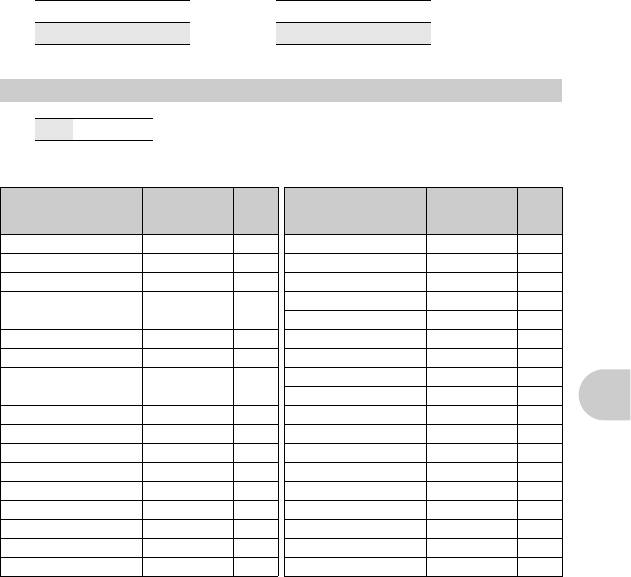
Качество видеоизображения
РАЗМЕР ФОТО ЧАСТОТА КАДРОВ
C 640 × 480 N 30 кадров/секунду
E 320 × 240 O 15 кадров/секунду
g “Число сохраняемых неподвижных снимков и время видеозаписи” (стр.72)
2 СБРОС
Изменение установленных функций съемки на значения по умолчанию
НЕТ /ДА
Данная функция возвращает установленные функции съемки к значениям по умолчанию.
Функции, восстановленные в настройки изготовителя по умолчанию
Заводская
Стр.
Заводская
Стр.
Функция
настройка по
для
Функция
настройка по
для
умолчанию
справки
умолчанию
справки
Вспышка АUТО стр.23 ПОСТОЯННЫЙ АФ ОТКЛ. стр.42
& ОFF стр.27 ПРОГНОЗ. АФ ОТКЛ. стр.42
Y ОFF стр.28 ПОДСВЕТКА АФ. ВКЛ. стр.42
Tехнологии осветления
ОFF стр.25 СТАБИЛИЗАЦИЯ ВКЛ. стр.42
теней
w ± 0.0 стр.42
F 0.0 стр.22 QВСПЫШКА ВСТР./ВНЕШН. стр.43
КАЧ-ВО ИЗОБР.JPEG стр.34 R (снимки) ОТКЛ. стр.43
РАЗМЕР ФОТО
F/E стр.34 > ± 0 стр.43
(снимки/видеозаписи)
РЕЖИМ ЦВЕТА NATURAL стр.43
СЖАТИЕ M стр.34 РЕЗКОСТЬ ± 0 стр.44
Работа меню
ЧАСТОТА КАДРОВ O стр.35 КОНТРАСТ ± 0 стр.44
WB АВТО стр.39 НАСЫЩЕННОСТЬ ± 0 стр.44
ISO АВТО стр.40 ПОДАВЛ.ШУМА ВКЛ. стр.44
DRIVE o стр.40 ИНТЕРВАЛ ОТКЛ. стр.45
ОПТИМ. ЗУМ ОТКЛ. стр.41 1 (сменный объектив) ОТКЛ. стр.45
ЦИФРОВОЙ ЗУМ ОТКЛ. стр.41 R (видеозаписи) ОТКЛ. стр.45
ЗАМЕР ESP стр.41
Монитор/видоискатель (
u
)
Монитор стр.22
РЕЖ.АВТОФОК.iESP стр.41 s ПОРТРЕТ стр.37
RU 35
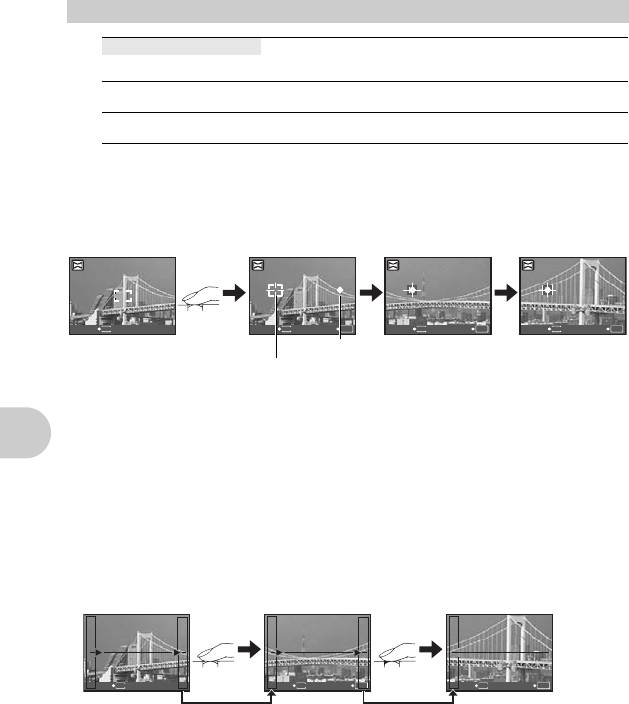
3 ПАНОРАМА
Съемка и комбинирование панорамных снимков
СКЛЕИТЬ В КАМЕРЕ 1 После того как вы измените композицию снимка,
происходит автоматическая съемка и соединение
снимков в фотокамере.
СКЛЕИТЬ В КАМЕРЕ 2
Фотосъемка производится вручную, после чего происходит
автоматическое соединение снимков в фотокамере.
СОВМЕСТИТЬ НА РС Ручная съемка и последующее соединение с помощью
компьютера.
• Для съемки требуется карта Olympus xD-Picture Card.
• Если емкость карты недостаточна, эта функция не может быть выбрана.
[СКЛЕИТЬ В КАМЕРЕ 1]
После того как вы измените композицию снимка, происходит автоматическая съемка и
соединение снимков в фотокамере с получением единого панорамного снимка. Сохраняются
только совмещенные снимки.
1-й
2-й 3-й
ОТМЕНА
MENU
ОТМЕНА
MENU
СОХРАН.
OK
ОТМЕНА
MENU
СОХРАН.
OK
ОТМЕНА
MENU
СОХРАН.
OK
Указатель
Присоединение снимков
слева направо
Визирная метка
• Сделайте первый снимок.
• Когда Вы немного переместите фотокамеру в направлении следующего снимка, появятся
визирная метка и указатель.
• Указатель перемещается по мере поворота фотокамеры. Перемещайте фотокамеру медленно
и плавно до тех пор, пока указатель не совместится с визирной меткой, затем остановитесь.
• Фотокамера снимает второй кадр автоматически.
• После того, как текущий объект появится на мониторе, сделайте третий снимок таким же
способом, как сделан второй снимок.
• После того, как сделан третий снимок, снимки автоматически соединяются, а затем
отображается комбинированный снимок. Чтобы соединить только два снимка, перед
съемкой третьего снимка нажмите o.
• Чтобы отменить режим панорамных снимков в ходе фотосъемки, нажмите m.
[СКЛЕИТЬ В КАМЕРЕ 2]
Работа меню
Фотографии снимаются вручную, после чего выполняется автоматическое соединение снимков в
фотокамере с получением единого панорамного снимка. Сохраняются только совмещенные снимки.
1-й 2-й 3-й
ОТМЕНА
MENU
ОТМЕНА
MENU
СОХРАН.
OK
ОТМЕНА
MENU
СОХРАН.
OK
Присоединение
снимков слева направо
• Используя клавишу курсора, укажите край, по которому будут присоединяться снимки,
после чего сделайте первый снимок.
• Кадрируйте второй снимок так, чтобы край первого снимка перекрывал край второго,
затем сделайте снимок.
• Сделайте третий снимок таким же способом, как сделан второй снимок.
• После того как сделан третий снимок, снимки автоматически соединяются, а затем
отображается комбинированный снимок. Для присоединения только двух снимков
нажмите o перед тем, как сделать третий снимок.
• Чтобы отменить режим панорамных снимков в ходе фотосъемки, нажмите m.
36 RU
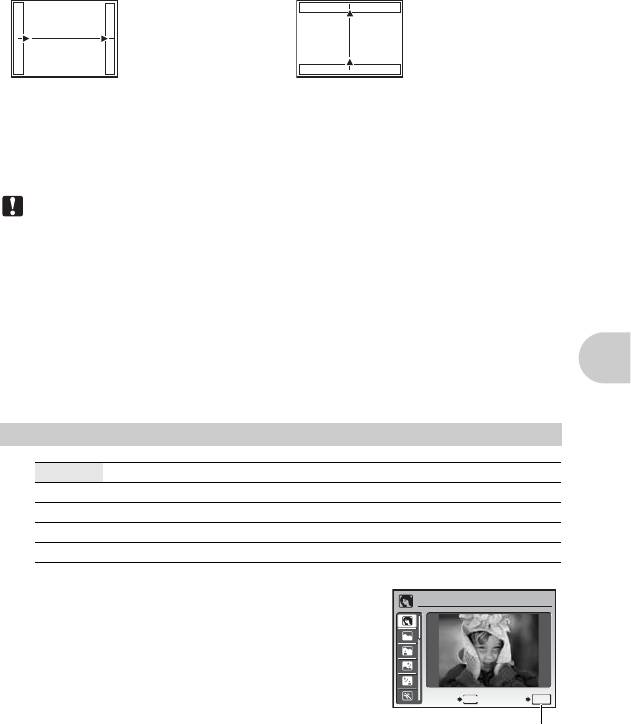
[СОВМЕСТИТЬ НА РС]
Создайте панорамный снимок с использованием программного обеспечения OLYMPUS
Master с прилагаемого компакт-диска.
Присоединение снимков слева направо Присоединение снимков снизу вверх
3: Следующий снимок
1: Следующий снимок
присоединяется к
присоединяется
правому краю.
сверху.
4: Следующий снимок
2: Следующий снимок
присоединяется к
присоединяется
левому краю.
снизу.
Используя клавишу курсора, укажите край, по которому будут присоединяться снимки, после
чего делайте снимки так, чтобы края снимков перекрывались.
Можно сделать до 10 снимков. Нажмите o для выхода из режима панорамной съемки.
• В режиме [СОВМЕСТИТЬ НА РС] предыдущее изображение не остается для компоновки.
Помните, что рамка в мониторе служит для приближенного отображения. Совместите снимки
так, чтобы край изображения предыдущего снимка перекрывался следующим снимком.
Примечание
• Фокус, экспозиция, баланс белого и зум фиксируются по первому кадру, а вспышка не
срабатывает.
• В режимах [СКЛЕИТЬ В КАМЕРЕ 1] и [СКЛЕИТЬ В КАМЕРЕ 2] настройка качества
изображения невозможна.
• Ограничение для оптического зума - 10×.
• В режиме [СКЛЕИТЬ В КАМЕРЕ 1] настройки фотокамеры автоматически
оптимизируются для данного режима. В режиме [СКЛЕИТЬ В КАМЕРЕ 2] или
[СОВМЕСТИТЬ НА РС] съемка выполняется с использованием последнего
установленного значения [ISO] или [SCN] (кроме некоторых режимов сцен).
• В панорамном режиме функция Shadow Adjustment Technology (технология
осветления теней) недоступна.
Работа меню
• Снимки, сделанные в панорамном режиме, невозможно редактировать, за
исключением функции [КОРРЕКЦИЯ ОСВ] в меню [АВТО КОРРЕКЦИЯ].
4 s (Сюжет)
Фотосъемка методом выбора сцены в зависимости от ситуации
ПОРТРЕТ /ЛАНДШАФТ/ЛАНД.+ПОРТР./СПОРТ/
*1
*1
НОЧ. СЪЕМКА
/НОЧЬ+ПОРТРЕТ
/В ПОМЕЩЕНИИ/СВЕЧА/АВТОПОРТРЕТ/
*1
СВЕТЛЫЙ ПОРТРЕТ/ЗАКАТ/ФЕЙЕРВЕРК
/МУЛЬТИ-ФЕЙЕРВЕРК/КУЛИНАРИЯ/
*2
*2
ЧЕРЕЗ СТЕКЛО/ДОКУМЕНТЫ/АУКЦИОН
/ФОТ. И ВЫБ.1
/
*3
ФОТ. И ВЫБ.2
/УЛЫБКА/ПЛЯЖ/СНЕГ/МГНОВЕННАЯ СЪЕМКА
На экране выбора режима сцены отображаются простые
Экран выбора режима сцены
изображения, а также описание ситуации съемки, для которой
ПОРТРЕТ
выбранная сцена предназначена. Режим сцены можно
установить, только если диск режимов установлен в
положение s.
g “Диск режимов
Переключение между режимами съемки и
воспроизведения
” (стр.16)
• При переключении на другой режим сцены большинство
настроек изменяются на настойки по умолчанию для нового
ВЫХОД
MENU
УСТАН
OK
режима.
Положение зума может изменяться автоматически в
Установите режим сцены.
зависимости от сцены.
*1 Если объект затемнен, подавление шума включается автоматически. Это приблизительно в
два раза увеличивает время съемки, в течение которого сделать другой снимок невозможно.
*2 Фокус фиксируется на первом кадре.
*3 Во время репортажной съемки фотокамера выполняет фокусировку для каждого кадра.
RU 37
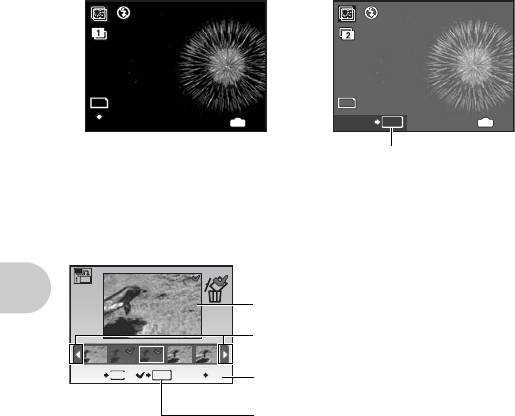
[bМУЛЬТИ-ФЕЙЕРВЕРК]
• Эта функция позволяет сделать несколько экспозиций двух снимков в одном кадре.
• Сделайте первый снимок. Первый снимок сохраняется и затем отображается на фоне.
Скомпонуйте снимок и сделайте второй. Второй снимок сохраняется, оба снимка
объединяются и сохраняются как отдельный файл. Объединенный снимок отображается
во время сохранения, после чего фотокамера готова сделать второй снимок. Вы можете
продолжать этот процесс для получения снимков с несколькими экспозициями.
• Экспозиция фиксируется на первом снимке.
[eФОТ. И ВЫБ.1] [fФОТ. И ВЫБ.2]
• Нажмите и удерживайте кнопку спуска затвора, чтобы сделать репортажную съемку.
После съемки выберите снимки, которые следует удалить, отметьте их значком R и
нажмите f/S для удаления.
Работа меню
[lУЛЫБКА]
• Если камера выявляет улыбающееся лицо в режиме ожидания съемки, 3 кадра
снимаются автоматически в режиме высокоскоростной репортажной съемки. Вы можете
также сделать снимок, нажав кнопку спуска затвора.
• Для некоторых объектов функция определения улыбающегося лица может не работать.
• При выборе [УЛЫБКА] включается индикатор автоспуска. Съемка невозможна при
мигающем индикаторе автоспуска.
[rМГНОВЕННАЯ СЪЕМКА]
• Выдержка меньше обычной. Это позволяет не упустить возможность сделать одиночный
снимок.
•[ПОСТОЯННЫЙ АФ] автоматически установлен в положении [ВКЛ.].
g “ПОСТОЯННЫЙ AФ
Съемка, когда объект удерживается в фокусе
” (стр.42)
• Можно установить параметры [c] и [d] в [DRIVE].
38 RU
10
M
10
M
3
ВЫХОД
OK
IN
3
10
M
10
M
4
IN
4
N
ORM
При съемке первого снимка При съемке второго снимка
N
ORM
Нажмите o, чтобы вернуться к
съемке первого снимка.
Выбранный снимок.
Нажмите 43 для прокрутки снимков.
НАЗАД OK
MENU
OK
S
Снимки, отмеченные R, удаляются.
Выберите снимки для удаления.
Нажмите o, чтобы добавить или снять R на снимках
для удаления.
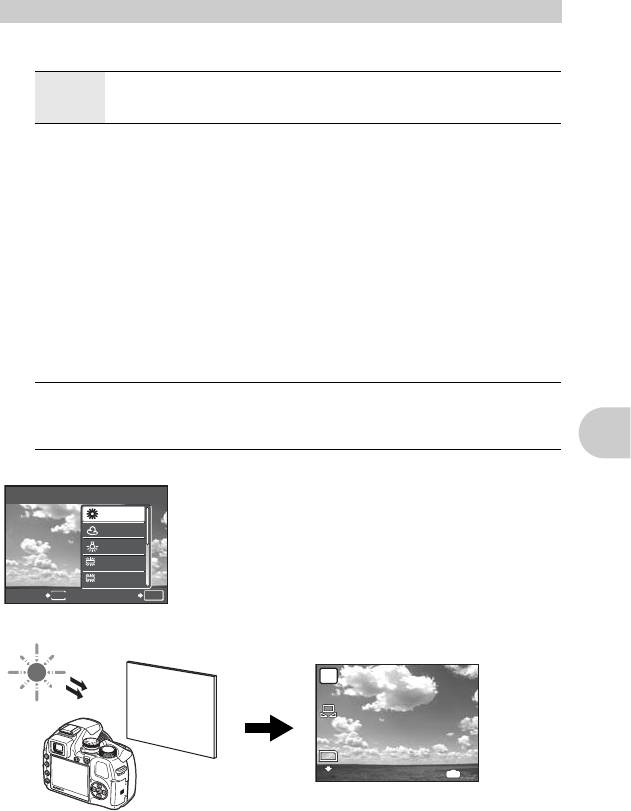
5 МЕНЮ КАМЕРЫ
WB ...........................................................................................
Настройка цвета снимка
АВТО Для натуральных цветов баланс белого
настраивается автоматически, независимо от
источника света.
ПРЕДУСТ. Выбор баланса белого в соответствии с
источником освещения.
5 Солнечно Для съемки в ясную погоду.
3 Облачно Для съемки в облачную погоду.
1 Лампа накаливания Для съемки при освещении лампой накаливания.
w Люминесцентная
Для съемки при освещении люминесцентными
лампа 1
лампами дневного света. Обычно лампы этого
типа используются дома.
x Люминесцентная
Для съемки при освещении люминесцентными
лампа 2
лампами нейтрального белого света. Обычно лампы
этого типа используются в настольных лампах.
y Люминесцентная
Для съемки при освещении люминесцентными
лампа 3
лампами белого света. Обычно лампы этого типа
используются в офисах.
V ББ в одно касание Для установки более точного баланса белого, чем
обеспечивают предустановки.
Вы можете установить и сохранить оптимальный
баланс белого для данных условий съемки.
При выборе [ПРЕДУСТ.]
Работа меню
Нажмите 12, чтобы выбрать установку баланса белого,
ПРЕДУСТАНОВКИ ББ
затем нажмите o.
1
2
НАЗАД
MENU
УСТАН
OK
При выборе [V]
o
• Когда отображается экран [ББ В ОДНО КАСАНИЕ], наведите фотокамеру на лист белой
бумаги. Разместите бумагу так, чтобы она заполнила весь экран, убедившись, что на ней
нет теней.
• Нажмите o. Установлен новый баланс белого.
RU 39
1/400
1/400
F3.5
P
F3.5
4
IN
4
N
ORM
N
ORM
10
M
10
M
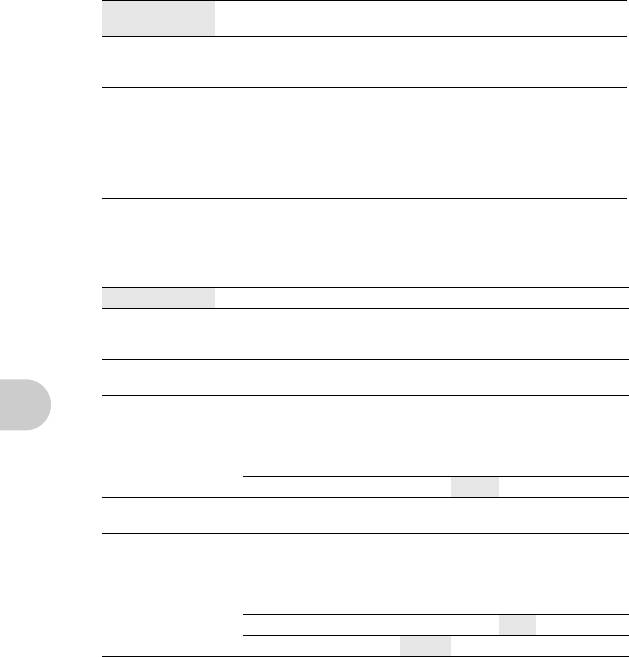
ISO ..............................................................................
Изменение чувствительности ISO
АВТО Светочувствительность автоматически подстраивается под
условия освещенности объекта.
HIGH ISO АВТО Эта функция более чувствительна в сравнении с [АВТО] и
стабилизирует размытие, вызываемое движением объекта или
камеры во время съемки.
64/100/200/400/
Нижнее значение уменьшает чувствительность для получения ярких
800/1600/3200/
и резких фотоснимков при дневном освещении. Чем выше значение,
6400
тем больше светочувствительность камеры, что позволяет снимать
с короткими выдержками в условиях недостаточной освещенности.
Однако увеличение светочувствительности также сопровождается
появлением на снимке шумов, которые могут привести к повышению
зернистости изображения.
• При установленном значении [6400], [РАЗМЕР ФОТО] ограничивается значением [
H
] и ниже.
• Если для [ОПТИМ. ЗУМ] или [ЦИФРОВОЙ ЗУМ] выбрано [ВКЛ.], установить значение
[6400] невозможно.
DRIVE ...............................................................................................
Серийная съемка
o Съемка 1 кадра при каждом нажатии кнопки спуска затвора.
j Фокус и экспозиция фиксируются по первому кадру. Скорость
репортажной съемки зависит от выбранного качества
изображения.
c Съемка может осуществляться с более высокой скоростью,
чем при нормальной репортажной съемке.
d
Репортажная съемка со скоростью примерно 13.5 кадров в секунду.
• Можно установить функцию [ПРЕ-СЪЕМКА]. Если выбрано
значение [ВКЛ.], нажатие кнопки спуска затвора
наполовину немедленно сохраняет 10 кадров изображения
перед съемкой.
ПРЕ-СЪЕМКА ОТКЛ. /
ВКЛ.
i Фокусировка каждого кадра. Скорость съемки ниже, чем при
обычной репортажной съемке.
Работа меню
BKT Репортажная съемка с изменением экспозиции для каждого
кадра (съемка в режиме брекетинга). Фокус и баланс белого
фиксируются по первому кадру.
• Если выбрано [BKT], можно установить разность
экспозиции и количество кадров.
Значение диафрагмы ± 0.3 / ± 0.7 /
± 1.0
Количество кадров
×3 / ×5
Удерживая в нажатом положении кнопку спуска затвора, можно сделать за один раз серию
последовательных снимков. Фотокамера будет снимать кадр за кадром, пока вы не отпустите
кнопку спуска затвора.
• Доступно только [o], если для [КАЧ-ВО ИЗОБР.] выбрано [RAW] или [RAW+JPEG].
• При выборе [c] или [d] действие других функций ограничено.
• Режим вспышки фиксируется в значении [$].
• При выборе [c] [РАЗМЕР ФОТО] составляет [H] или меньше, а количество снимков,
которые можно сделать в серии, сокращается примерно до 30 или менее (или до 20 или
менее при выборе [H] и [L]). При выборе [d] [РАЗМЕР ФОТО] составляет [I] или
меньше, а количество снимков, которые можно сделать в серии, сокращается
примерно до 30 или менее (включая 10 снимков при выборе для функции [ПРЕ-
СЪЕМКА] значения [ВКЛ.]).
• Некоторые значения [ISO] будут недоступны.
40 RU
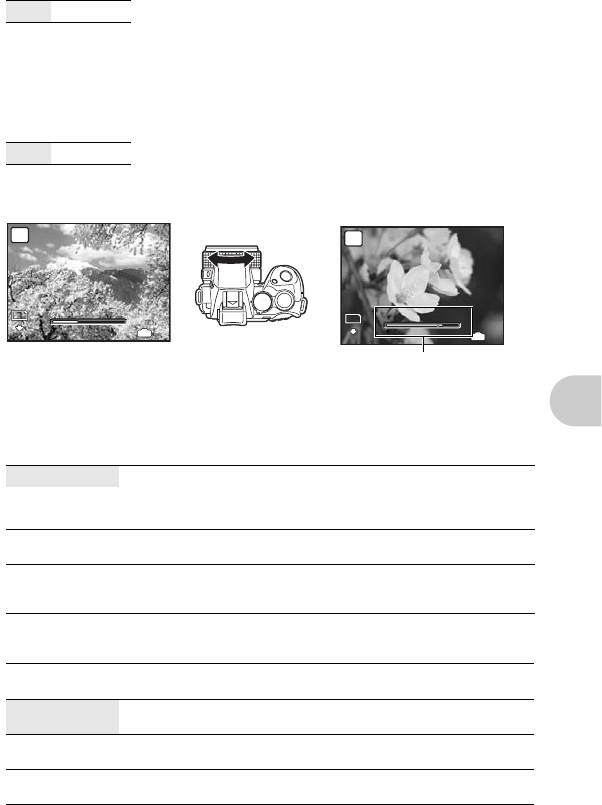
ОПТИМ. ЗУМ ................
Увеличение объекта съемки без ухудшения качества изображения
ОТКЛ./ВКЛ.
Эта функция позволяет добиться 30× увеличения, комбинируя оптический зум и обрезки снимка.
Так как данные с небольшим числом пикселей не преобразуются в данные с большим
числом пикселей, качество изображения не ухудшается.
•[РАЗМЕР ФОТО] ограничивается значением [I] и ниже.
•[ОПТИМ. ЗУМ] невозможно использовать в комбинации с функцией [ЦИФРОВОЙ ЗУМ].
ЦИФРОВОЙ ЗУМ .....................................................
Увеличение изображения объекта
ОТКЛ./ВКЛ.
Цифровой зум можно использовать при съемке крупным планом с увеличением,
превышающим увеличение оптического зума.
Оптический зум Цифровой зум
Максимальное увеличение:
Шкала увеличения
Режимы фотосъемки
Белый: область оптического
Оптический зум × цифровой зум: Приблиз. 100× (макс.)
зума
Режим видеозаписи
Желтый:область цифрового
Оптический зум × цифровой зум: Приблиз. 60× (макс.)
зума
Работа меню
ЗАМЕР .................................................................
Изменение метода замера экспозиции
ESP Индивидуальный экспозамер освещенности объекта в центре
монитора и окружающих объектов обеспечивает
сбалансированную яркость снимка. При съемке против сильного
света середина снимка может получиться темной.
n Визирная метка АФ замерена. Рекомендуется для съемки против
сильного света.
J Экспозамер по широкой области с выделением центра экрана.
Этот метод используется, когда вы не хотите, чтобы окружающее
освещение влияло на снимок.
РЕЖ.АВТОФОК. ............................................................
Изменение зоны фокусировки
ОПРЕД. ЛИЦА Если на экране обнаружено лицо, камера фокусируется на лице.
В этом месте появляется рамка.
iESP
Фотокамера определяет объект фокусировки в кадре. Фокусировка
возможна, даже если объект находится не в центре кадра.
ТОЧ.ЗАМЕР Фокусировка устанавливается по объекту в пределах визирной
метки АФ.
ЗОНА Переместите метку наведения АФ в область, на которую вы
хотите фокусироваться при съемке.
• Для некоторых объектов функция [ОПРЕД. ЛИЦА] может не работать.
• Если для [ОПТИМ. ЗУМ] или [ЦИФРОВОЙ ЗУМ] выбрано [ВКЛ.], установить значение
[ЗОНА] невозможно.
RU 41
W
W
T
T
10
M
P
10
M
4
IN
4
N
ORM
N
ORM
1/400
1/400
F3.5
F3.5
W
W
T
T
10
M
P
10
M
4
IN
4
N
ORM
N
ORM
1/400
1/400
F3.5
F3.5
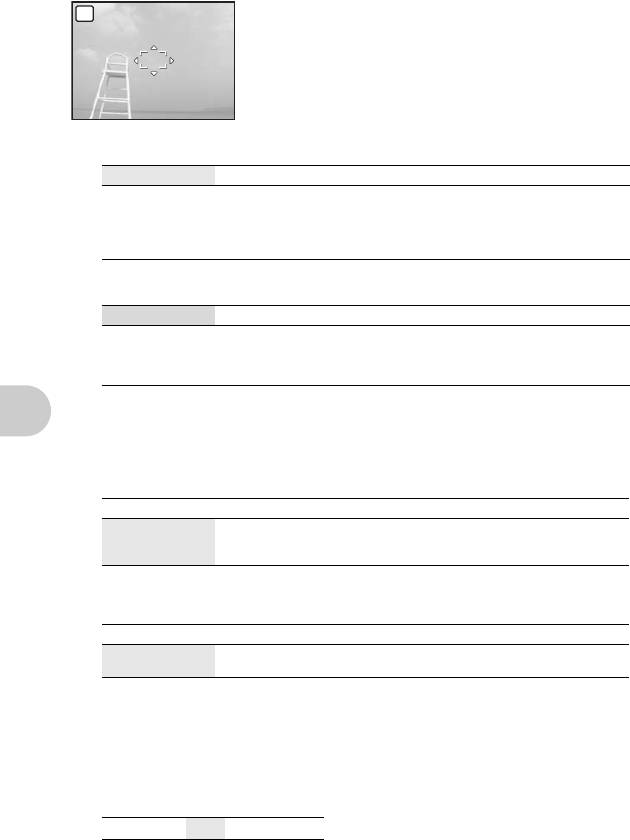
При выборе [ЗОНА]
• Чтобы переместить визирную метку АФ
P
Визирная метка АФ изменяется на V. С помощью
клавиш курсора измените положение визирной метки АФ.
В этом состоянии можно производить съемку.
• Чтобы задать положение визирной метки АФ
Удерживайте o.
Чтобы изменить положение визирной метки АФ, нажмите
и удерживайте o снова.
ПОСТОЯННЫЙ AФ ...................................
Съемка, когда объект удерживается в фокусе
ОТКЛ.
Чтобы сфокусироваться, нажмите кнопку спуска затвора до половины.
ВКЛ.
Постоянный АФ все время удерживает находящийся перед
объективом объект в фокусе, при этом не нужно нажимать кнопку
спуска затвора наполовину. Время фокусировки уменьшается, поэтому
вы не упустите возможности снять сюжет. Кроме того, производится
автоматическая фокусировка на объекте при видеосъемке.
ПРОГНОЗ. AФ .....
Фотосъемка с фокусировкой на объектах, перемещающихся вперед и назад
ОТКЛ. Прогнозирование АФ выключено.
ВКЛ. После активации наведите визирную метку АФ на объект съемки,
и наполовину нажмите кнопку спуска затвора, чтобы
зафиксировать прогнозирование АФ. Затем до конца нажмите
кнопку спуска затвора, чтобы сделать снимок.
• Прогнозирование АФ продолжает работать, когда кнопка спуска затвора нажата
наполовину ({ мигает).
• В зависимости от типа объекта изображение может получиться расфокусированным,
даже если включена функция [ПРОГНОЗ. AФ].
• В режиме макро и супермакро [ПРОГНОЗ. AФ] не работает.
ПОДСВЕТКА АФ. ..............................
Включение подсветки автофокуса в темном месте
ОТКЛ. Подсветка АФ не светится.
ВКЛ. Нажмите кнопку спуска затвора до половины. Подсветка АФ
Работа меню
включается автоматически, что позволяет фокусировать камеру
при недостаточном освещении.
СТАБИЛИЗАЦИЯ ............
Съемка с использование цифровой стабилизации изображения
Эта функция стабилизирует размытие, вызываемое движением камеры при съемке.
ОТКЛ. Цифровая стабилизация изображения отключена.
ВКЛ. Цифровая стабилизация изображения включается после нажатия
наполовину кнопки спуска затвора.
• При съемке со стабилизированной (с помощью штатива) камерой выберите [ОТКЛ.].
• Коррекция изображений может быть невозможна при сильных сотрясениях камеры.
• Во время ночной съемки или при очень короткой выдержке режим цифровой
стабилизации изображения может не работать.
w .................................................................
Регулировка интенсивности света вспышки
В зависимости от ситуации, например, при съемке мелких объектов или удаленных задних
планов, может оказаться целесообразным отрегулировать интенсивность вспышки. Кроме
того, эта функция полезна при необходимости повышенной контрастности.
от -2.0EV до 0.0 до +2.0EV
Нажмите 12 для настройки, затем нажмите o.
42 RU
1/400
1/400
F3.5
F3.5
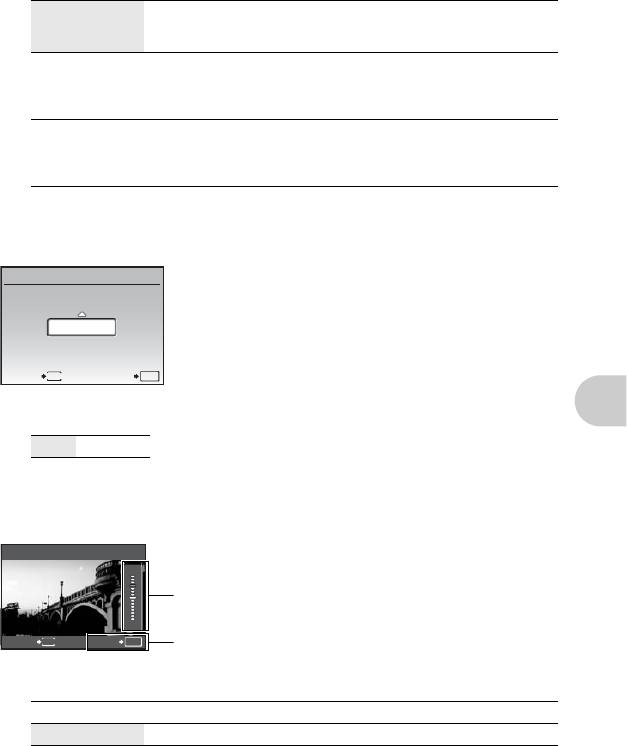
QВСПЫШКА ......................................
Установки для использования внешней вспышки
ВСТР./ВНЕШН. Позволяет использовать при съемке встроенную вспышку или
специальную внешнюю вспышку.
g “Съемка с внешней вспышкой” (стр.82)
#RC Позволяет делать снимки с использованием вспышки,
совместимой с беспроводной системой освещения Olympus RC.
g “Съемка с беспроводной системой освещения Olympus RC”
(стр.84)
ВЕДОМАЯ При использовании приобретаемой отдельно ведомой вспышки,
которая синхронизируется со вспышкой фотокамеры, количество
света, испускаемое вспышкой можно настроить с использованием
10 уровней.
Выбор уровня интенсивности
• Когда установлена функция вспышки [ВЕДОМАЯ], режим вспышки автоматически
изменяется на [#] (Принудительная вспышка) во всех режимах кроме [$] (Отключение
вспышки).
Нажмите 12, чтобы выбрать уровень интенсивности от [1]
ВЕДОМ. ВСПЫШКА
до [10], затем нажмите o. Чем больше число, тем большее
количество света излучается вспышкой.
• Вспышка может работать и в режиме репортажной съемки,
1
но промежутки между снимками могут удлиниться, если
выбран высокий уровень интенсивности вспышки.
НАЗАД УСТАН
MENU
OK
R (снимки) ..............................................................................
Запись звука при съемке
Работа меню
ОТКЛ./ВКЛ.
Запись начинается автоматически приблизительно через 4 секунды после фотосъемки.
При записи направьте микрофон фотокамеры на источник записываемого звука.
> ...................................................................
Настройка компенсации баланса белого
• Баланс белого можно настраивать в 7 шагов в направлении
>
[СИНИЙ] и [КР.].
СИНИЙ
1
:
При каждом нажатии тон смещается в сторону синего.
2
:
При каждом нажатии тон смещается в сторону красного.
КР.
НАЗАД УСТАН
MENU
OK
По окончании настройки нажмите o.
РЕЖИМ ЦВЕТА .............................................................
Настройка цвета изображения
VIVID Дает яркие цвета.
NATURAL Дает естественные цвета.
RU 43
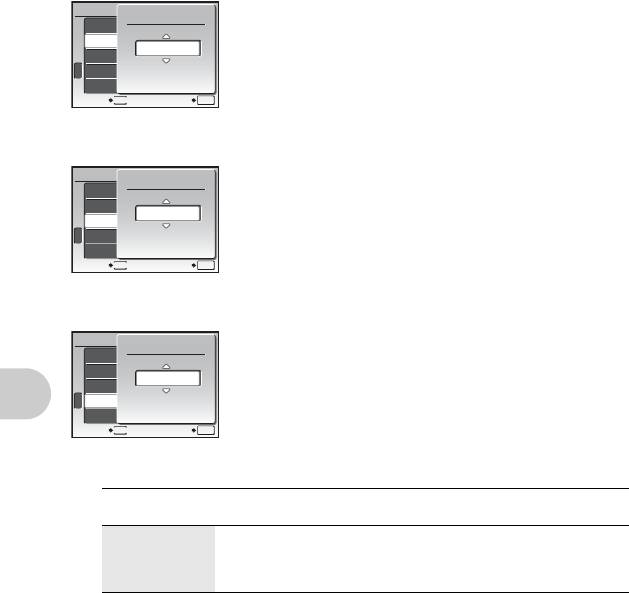
РЕЗКОСТЬ ..................................................................
Настройка резкости изображения
1 (В направлении +) : Подчеркиваются контуры
МЕНЮ КАМЕРЫ
РЕЗКОСТЬ
изображения, поэтому оно выглядит
1
РЕЖИМ ЦВЕТА
более резким. Если вы сместите
2
РЕЗКОСТЬ
±0
настройку резкости слишком сильно
3
КОНТРАСТ
в направлении +, шум на снимке
4
НАСЫЩЕННОСТЬ
станет заметнее.
5
ПОДАВЛ.ШУМА
НАЗАД
MENU
УСТАН
OK
2 (В направлении –) : Контуры на снимке будут смягчены.
КОНТРАСТ ................................................................
Настройка контраста изображения
1 (В направлении +) : Светлые и темные области
МЕНЮ КАМЕРЫ
КОНТРАСТ
отделяются друг от друга более
1
РЕЖИМ ЦВЕТА
явно, изображение выглядит более
2
РЕЗКОСТЬ
±0
жестко.
3
КОНТРАСТ
4
НАСЫЩЕННОСТЬ
2 (В направлении –) : Светлые и темные области
5
ПОДАВЛ.ШУМА
отделяются друг от друга менее
НАЗАД
MENU
УСТАН
OK
явно, изображение выглядит мягче.
НАСЫЩЕННОСТЬ .............................................
Настройка насыщенность изображения
1 (В направлении +) : Цвет становится более
МЕНЮ КАМЕРЫ
НАСЫЩЕННОСТЬ
насыщенным.
1
РЕЖИМ ЦВЕТА
2
РЕЗКОСТЬ
2 (В направлении –) : Цвет становится менее
±0
3
КОНТРАСТ
насыщенным.
4
НАСЫЩЕННОСТЬ
5
ПОДАВЛ.ШУМА
НАЗАД
MENU
УСТАН
OK
ПОДАВЛ.ШУМА ...........................................
Снижение шума при длинных экспозициях
ОТКЛ. Шумоподавление отсутствует. Шум при длинных выдержках может
стать более заметным.
Работа меню
ВКЛ. Осуществляется шумоподавление. Время съемки кадра
удлиняется вдвое. Во время работы системы шумоподавления
съемка недоступна. Шумоподавление можно использовать только,
когда выдержка длинне 1/2 сек.
• Эта функция в некоторых условиях съемки или с некоторыми объектами может быть
неэффективной.
44 RU
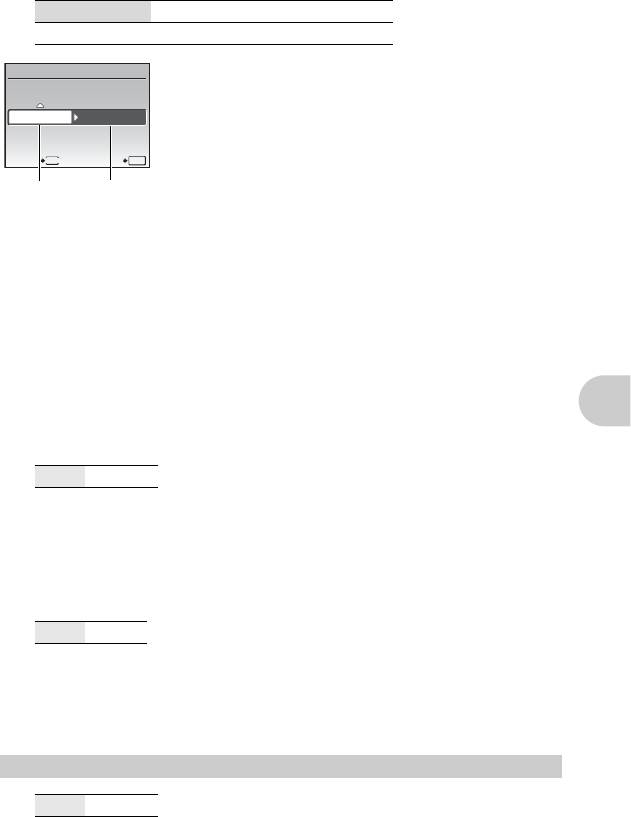
ИНТЕРВАЛ .........................................
Автоматическая съемка с заданными настройками
ОТКЛ. Съемка с интервалами отключена.
ВКЛ. Съемка с интервалами включена.
При настройке съемки с интервалами
ИНТЕРВАЛ
• Нажмите 43 для выбора [ИЗОБРАЖ.] и [ИНТЕРВАЛ].
ИЗОБРАЖ.
ИНТЕРВАЛ
• Нажимайте 12, чтобы задать значение.
• Для подтверждения нажмите o.
2
1
• Первый кадр снимается при нажатии кнопки спуска затвора,
затем последующие кадры снимаются автоматически.
• В режиме интервальной съемки на мониторе отображается
НАЗАД УСТАН
MENU
OK
значок L.
• После записи во встроенную память или на карту и после
Количество
Интервал
съемки первого кадра, камера переходит в спящий режим. За
кадров: от 2
съемки: от 1
4 секунды до очередного снимка камера автоматически
до 99
до 99 минут с
выходит из спящего режима.
шагом в 1
• Когда снято заданное число кадров, фотокамера
минуту
автоматически выключается.
• Если вы собираетесь снимать в течение длительного периода, используйте полностью
заряженные аккумуляторы или сетевой адаптер.
• Если в спящем режиме произойдет одно из перечисленных ниже событий, камера
автоматически выходит из режима интервальной съемки и переходит в нормальный
режим.
Открывается крышка отсека аккумулятора, открывается крышка карты, фотокамера
подключается к компьютеру, происходит нажатие на кнопку спуска затвора, кнопку
курсора или любую иную кнопку.
• Если встроенная память/карта заполняется или заряд батареи заканчивается во время
интервальной съемки, отображается предупреждающее сообщение, интервальная
съемка прекращается, и фотокамера автоматически выключается.
Работа меню
1 .................................................................................
Съемка со сменным объективом
ОТКЛ./ВКЛ.
Задавайте эту функцию при съемке камерой со сменным объективом (продается отдельно),
указанным фирмой Olympus.
• Использование встроенной вспышки при съемке со сменным объективом может
приводить к виньетированию. Необходимо использовать внешнюю вспышку.
• Для фокусировки с присоединенным сменным объективом камере может потребоваться
некоторое время.
R (Видеозапись) ..........................................................
Запись звука при видеосъемке
ОТКЛ./ВКЛ.
• При расположении камеры более чем в 1 м от источника звука, записанный звук может
быть нечетким.
• Когда для [R] (видеозаписи) установлено значение [ВКЛ.], функция [СТАБИЛИЗАЦИЯ]
недоступна.
• Если для функций [ПОСТОЯННЫЙ АФ] и [R] (видеозапись) установлено значение [ВКЛ.],
может записаться звук работающего объектива.
6 ТИХИЙ РЕЖИМ
Выключение рабочих звуков фотокамеры
ОТКЛ./ВКЛ.
Эта функция позволяет отключать рабочие звуки, подаваемые камерой при съемке и
просмотре, сигналы предупреждения, звуки срабатывания затвора и т.д.
RU 45
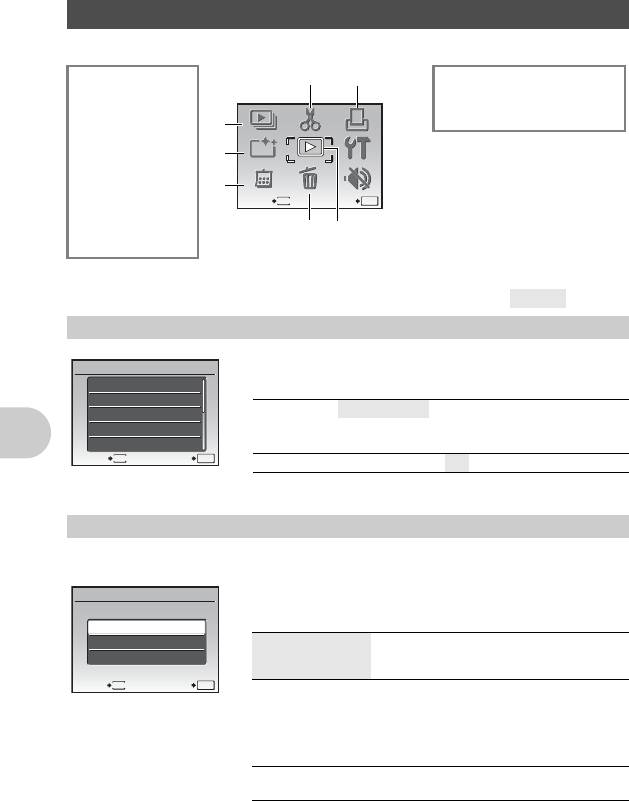
Меню режима просмотра
q
4РЕДАКТ. 6МЕНЮ ПРОСМ.
*2
РЕД. RAW
0
*2
Q
y
*2
P
R
*2
РЕДАКТИР. ЦВЕТ
ВОСПР.ИНДЕКСА
*2
КАДР
*2
ЗАГОЛОВОК
*2
КАЛЕНДАРЬ
*1 Требуется карта памяти.
*2
МАКЕТ
*2 Не отображается, если
*2
РЕДАКТ. МИМИКУ
выбрано видео.
*2
ВЫХОД УСТАН
MENU
OK
ФОКУС НА ЛИЦЕ
*3 Не отображается, если
*3
ИНДЕКС
выбран снимок.
*3
РЕДАКТ.
*3
ВИДЕОИНДЕКС
g “Меню НАСТРОЙКА” (стр.52)
“ТИХИЙ РЕЖИМ
Выключение рабочих звуков фотокамеры
” (стр.45)
• Настройки изготовителя по умолчанию отображаются серым цветом ().
1 СЛАЙДШОУ
Автоматический просмотр снимков
• Выберите эффект перехода между снимками в функции [ТИП] и
нажмите
o
. Отображается экран выбора [АУДИО-ФОН]. После
выбора [АУДИО-ФОН] нажмите
o
для запуска слайд-шоу.
ТИП НОРМАЛЬНО /Свиток/ЗАТЕМНЕНИЕ/
СЛАЙД/Уменьшить/Увеличить/В ШАХМ. ПОР./
Шторы/Поворот/Случайный
АУДИО-ФОН ОТКЛ./
1/2
• Для каждой видеозаписи отображается только первый кадр.
• Для отмены слайд-шоу нажмите o или m.
2 АВТО КОРРЕКЦИЯ
Серийная съемка
Эта функция позволяет корректировать сделанные фотоснимки и сохраняет их как новый
Работа меню
фотоснимок.
• С помощью
12
выберите элемент для коррекции и нажмите
o
.
• Выберите снимок с помощью 43 и нажмите o.
ВСЕ Коррекция освещения и функция
подавления эффекта красных глаз
активируются одновременно.
КОРРЕКЦИЯ ОСВ Возможна коррекция только темных
областей изображения.
Недоэкспонированная область
изображения, вызванная съемкой против
света или недостаточным освещением,
делается более яркой.
УБР. КР.ГЛАЗ Активирована только функция
подавления “красных глаз”.
• В случае если эффект красных глаз не выявлен с помощью [УБР. КР.ГЛАЗ], нажмите 4
для отмены коррекции.
• Видеозаписи, снимки, сделанные другой фотокамерой, а также ранее скорректированные
или отредактированные изображения корректировать невозможно.
• Некоторые фотоснимки могут быть откорректированы неполностью.
• Редактирование изображения может привести к незначительному ухудшению его качества.
46 RU
УДАЛЕНИЕ
УДАЛЕНИЕ
РЕДАКТ.
РЕДАКТ.
МЕНЮ
ПРОСМ.
МЕНЮ
ПРОСМ.
АВТО
КОРРЕКЦИЯ
АВТО
КОРРЕКЦИЯ
ТИХИЙ
РЕЖИМ
ТИХИЙ
РЕЖИМ
СЛАЙД-
ШОУ
СЛАЙД-
ШОУ
НАСТР.
ПЕЧАТИ
НАСТР.
ПЕЧАТИ
НА-
СТРОЙКА
НА-
СТРОЙКА
КАЛЕН-
ДАРЬ
*1
4
5
1
2
3
КАЛЕН-
ДАРЬ
76
ТИП
НОРМАЛЬНО
Свиток
ЗАТЕМНЕНИЕ
СЛАЙД
Уменьшить
НАЗАД УСТАН
MENU
OK
АВТОКОРРЕКЦИЯ
ВСЕ
КОРРЕКЦИЯ ОСВ
УБР. КР.ГЛАЗ
ВЫХОД
MENU
УСТАН
OK
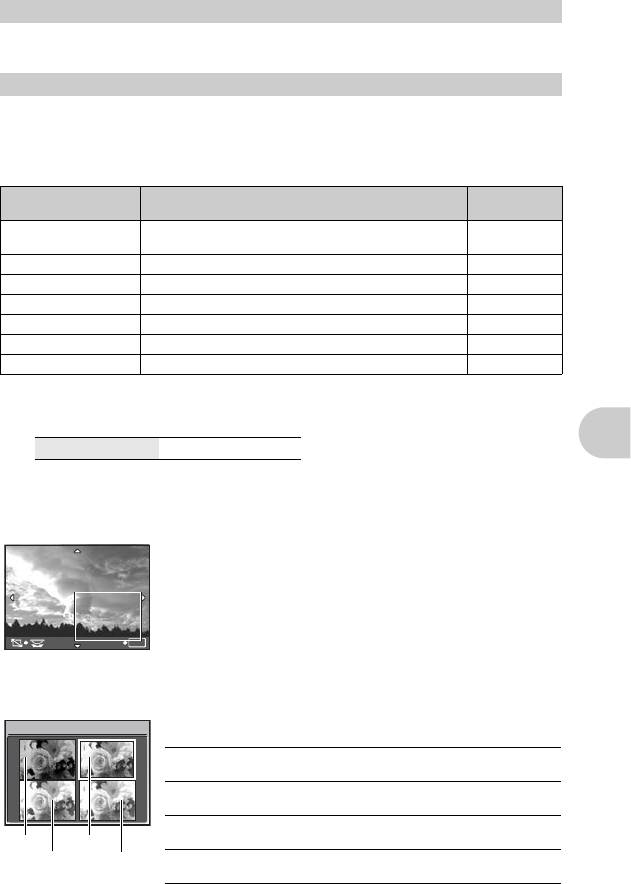
3 КАЛЕНДАРЬ
Просмотр снимков в формате календаря
Эта функция позволяет просматривать изображения в формате календаря, организованного
по дате записи изображений.
4 РЕДАКТ.
РЕД. RAW .....................................
Редактирование снимков, записанных в формате RAW
Изменяет настройки изображения, записанного в формате RAW, и сохраняет его как новый
снимок в формате JPEG.
Настройки, которые можно выбрать для [РЕД. RAW]
Элемент Настройки Стр. для
справки
КАЧ-ВО ИЗОБР. РАЗМЕР ФОТО : F/H/I/J/K/C/D
стр.34
СЖАТИЕ : L/M
*
WB АВТО/ПРЕДУСТ./V
стр.39
> КР.7 - СИНИЙ7 стр.43
РЕЖИМ ЦВЕТА VIVID/NATURAL стр.43
РЕЗКОСТЬ -5 - + 5 стр.44
КОНТРАСТ -5 - + 5 стр.44
НАСЫЩЕННОСТЬ -5 - + 5 стр.44
* Доступно только если снимок сделан с [WB], установленным на [V].
Q .....................................................................................
Изменение размера снимков
C 640 × 480 /E 320 × 240
Работа меню
Так изменяется размер снимка, который сохраняется в новом файле.
P ...............................................................................................
Обрезка части снимка
Выделяет и обрезает части снимка и сохраняет его в новый файл.
• Нажмите 43, чтобы выбрать изображение для обрезки,
затем нажмите o.
• Используйте клавишу курсора и диск управления, чтобы
отрегулировать положение и размер снимка, затем нажмите
o.
УСТАН
OK
РЕДАКТИР. ЦВЕТ .....................................................................
Изменяет цвет снимка
Эта функция позволяет изменять цвет снимка и сохранить его как новый снимок.
• Выберите снимок с помощью 43 и нажмите o.
РЕДАКТИР. ЦВЕТ
• Выберите требуемый цвет с помощью клавиш курсора и нажмите
o
.
1 Ч/БЭта функция преобразует снимок в
черно-белый.
2 СЕПИЯ Эта функция преобразует снимок с
использованием эффекта сепии.
3 НАСЫЩЕННОСТЬ
Повышает насыщенность изображения.
(РЕЗКО)
1
2
3 4
4 НАСЫЩЕННОСТЬ
Слегка повышает насыщенность
(МЯГКО)
изображения.
RU 47
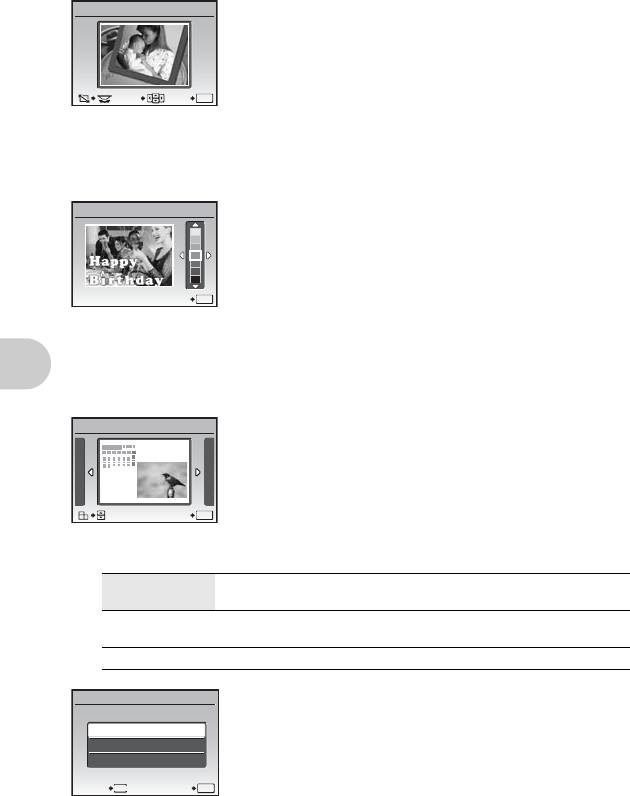
КАДР ....................................................................................
Добавление кадра к снимку
Эта функция позволяет выбрать рамку, объединить рамку с изображением и сохранить их
как новый снимок.
• Выберите снимок для наложения рамки с помощью 43 и
КАДР
нажмите o.
(Нажмите 12, чтобы повернуть снимок на 90 градусов по
часовой стрелке или на 90 градусов против часовой стрелки.)
• Выберите рамку с помощью 43 и нажмите o.
• Используйте клавишу курсора и диск управления, чтобы
отрегулировать положение и размер снимка, затем нажмите
ИЗМ.
УСТАН
OK
o.
ЗАГОЛОВОК .................................................................
Добавление заголовка к снимку
Эта функция позволяет выбрать заголовок, объединить заголовок с изображением и
сохранить их как новый снимок.
• Выберите снимок с помощью 43 и нажмите o.
ЗАГОЛОВОК
• Выберите заголовок с помощью 43 и нажмите o. (Нажмите
12, чтобы развернуть изображение на 90° по часовой или
против часовой стрелки.)
• Используйте клавишу курсора и диск управления, чтобы
отрегулировать положение и размер заголовка, а затем
нажмите o.
УСТАН
OK
• Выберите цвет заголовка с помощью клавиш курсора и
нажмите o.
КАЛЕНДАРЬ ..........................................................
Печать календарных данных снимка
Эта функция позволяет выбрать формат календаря, объединить календарь с изображением
и сохранить их как новый снимок.
• Выберите снимок с помощью 43 и нажмите o.
КАЛЕНДАРЬ
• Выберите календарь с помощью 43 и нажмите o. (Нажмите
12, чтобы развернуть изображение на 90° по часовой или
против часовой стрелки.)
• Установите дату в календаре и нажмите o.
Работа меню
УСТАН
OK
МАКЕТ ........................................................................
Создание макета индекса снимка
ВСЕ СНИМКИ Все снимки на внутренней памяти или на карте добавляются в
макет.
КАЛЕНДАРЬ Появляется месячный календарь, и снимки для изготовления
макета выбираются по дате.
ВЫБ. ФОТО Снимки для изготовления макета выбираются один за другим.
• Нажмите 43 для выбора макета, затем нажмите o.
МАКЕТ
• Выберите тип макета снимка, затем нажмите o.
• Выберите снимки и нажмите o. (Когда параметр [ВЫБ.
ВСЕ СНИМКИ
ФОТО] выбран на экране [МАКЕТ], нажмите 12, чтобы
КАЛЕНДАРЬ
повернуть снимок на 90° по часовой или против часовой
ВЫБР. ИЗ.
стрелки.)
НАЗАД
MENU
УСТАН
OK
48 RU
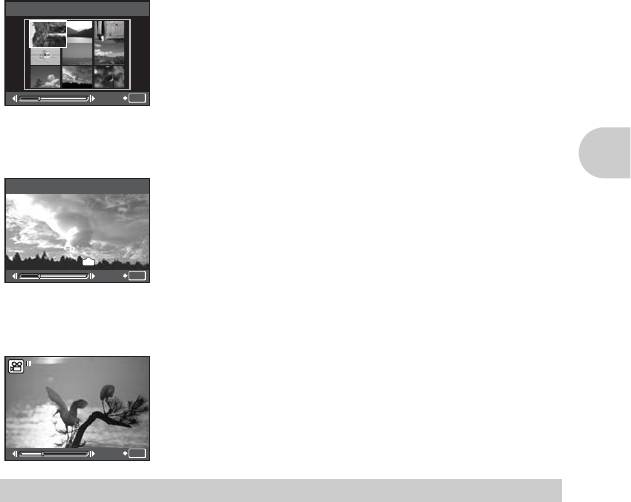
РЕДАКТ. МИМИКУ ..........................................................
Преобразует лицо на снимке
Эта функция позволяет преобразовывать лицо, изображенное в кадре самым крупным
планом и в анфас, и сохранять его в новом файле.
• Выберите снимок с помощью 43 и нажмите o.
• Клавишами курсора выберите требуемый эффект и нажмите o.
• Для некоторых объектов функция определения лица может работать неправильно.
ФОКУС НА ЛИЦЕ ..............................................................
Выделение лица на снимке
Эта функция позволяет изменять лицо, снятое самым крупным планом и анфас, и сохранять
его в новом файле.
• Выберите снимок с помощью 43 и нажмите o.
• Для некоторых объектов функция определения лица может работать неправильно.
ИНДЕКС .................................................
Создание из видеозаписи изображения-индекса
Эта функция извлекает 9 кадров из видеозаписи и сохраняет их в новом файле, содержащем
миниатюры каждого кадра.
• С помощью 43 выберите видеозапись и нажмите o.
ВЫБЕРИТЕ ПЕРВЫЙ КАДР
• Используйте клавишу курсора, чтобы сохранить первый кадр
нужной части, и нажмите o. Точно так же выберите
последний кадр нужной части и нажмите o.
УСТАН
OK
РЕДАКТ. ........................................................................
Извлечение части видеозаписи
Позволяет указать часть видеозаписи и перезаписать ее или сохранить ее в новом файле.
• Выберите [НОВ. ФАЙЛ] или [ПЕРЕЗАПИСЬ] и нажмите o.
Работа меню
• Используйте клавишу курсора, чтобы сохранить первый кадр
нужной части, и нажмите o. Точно так же выберите
последний кадр нужной части и нажмите o.
ВИДЕОИНДЕКС ....................................................
Захват фотоснимков из видеозаписи
Позволяет извлечь кадр из видеозаписи и сохранить его как снимок в формате JPEG.
• С помощью 43 выберите видеозапись и нажмите o.
• Выберите нужный кадр клавишами курсора и нажмите o.
5 НАСТР. ПЕЧАТИ
Установка настроек печати (DPOF)
Эта функция позволяет сохранять на карте памяти данные печати (количество экземпляров,
информацию о дате и времени) вместе со снимками.
g “Цифровой формат управления печатью (DPOF)” (стр.61)
RU 49
00:00
/
00:36
00:00
/
00:36
ВЫБЕРИТЕ ПЕРВЫЙ КАДР
УСТАН
OK
00:00
/
00:36
IN
00:00
/
00:36
00:00
/
00:34
00:00
/
00:34
УСТАН
OK
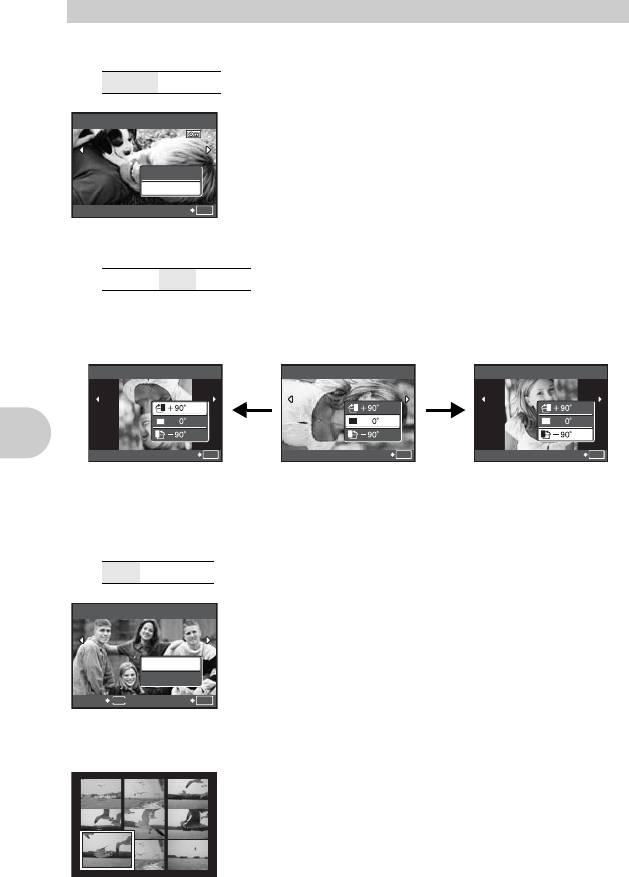
6 МЕНЮ ПРОСМ.
0 ......................................................................................................
Защита снимков
ОТКЛ./ВКЛ.
Защищенные снимки нельзя удалить с помощью функции
0
[УДАЛЕНИЕ]/[ВЫБ. ФОТО]/[УДАЛ. ВСЕ], но все их можно
удалить форматированием.
• Выберите снимок с помощью 43 и защитите его, выбрав
ОТКЛ.ОТКЛ.
[ВКЛ] с помощью 12. Можно защитить снимки один за
ВКЛ.
другим. Когда снимок защищен, на мониторе отображается
9.
ВЫХОД
OK
y ......................................................................................................
Поворот снимков
U+90°/ V0° /T-90°
Снимки, сделанные с вертикальным положением фотокамеры, при просмотре отображаются
горизонтально. Эта функция позволяет поворачивать подобные снимки таким образом,
чтобы они отображались вертикально. Новая ориентация снимка сохраняется даже после
выключения питания.
y
y
y
ВЫХОД
OK
ВЫХОД
OK
ВЫХОД
OK
+90°
0° -90°
Выберите снимок с помощью 43 и поверните его, выбрав [U+90°], [V0°] или [T-90°] с
помощью 12. Можно повернуть несколько снимков один за другим.
R .................................................................................................
Озвучивание снимков
Работа меню
ДА / НЕТ
Звук записывается приблизительно 4 секунды.
R
• С помощью 43 выберите снимок, выберите [ДА] и нажмите
o, чтобы начать запись.
• Временно отображается индикатор [ЗАНЯТО].
ДАДА
НЕТ
НАЗАД
MENU
УСТАН
OK
ВОСПР.ИНДЕКСА ..........................
Выбор позиции для воспроизведения в видеозаписи
Видеозаписи воспроизводятся из указанного положения.
• Для выбора кадра воспользуйтесь клавишами курсора.
Нажмите o, чтобы начать просмотр с выбранного кадра.
• Используйте диск управления, чтобы изменить количество
отображаемых кадров индекса.
50 RU
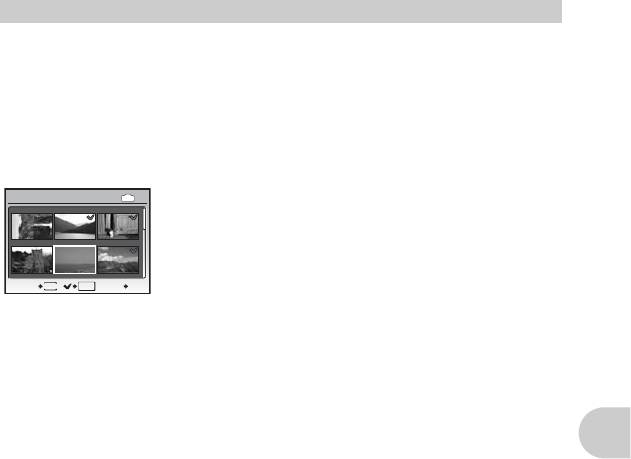
7 УДАЛЕНИЕ
Удаление выбранных снимков/удаление всех снимков
Защищенные снимки нельзя удалить. Прежде чем удалять защищенные снимки, отмените
защиту. Удаленные снимки не подлежат восстановлению. Перед удалением проверяйте
каждый снимок, чтобы случайно не удалить нужный.
• При удалении снимка из внутренней памяти не вставляйте карту в фотокамеру.
• Для удаления снимка с карты прежде всего необходимо вставить карту в фотокамеру.
• С помощью монитора можно определить, используется ли встроенная память или карта.
g “Использование внутренней памяти или карты” (стр.85)
ВЫБ. ФОТО ....................................................................
Выбор снимков для удаления
• Клавишами курсора выберите снимок и нажмите o, чтобы
ВЫБ. ФОТО
IN
добавить R.
• Для отмены выбора нажмите o еще раз.
1
2
3
• После того, как выбор сделан, нажмите f/S.
• Выберите [ДА] и нажмите o.
4
5
6
НАЗАД OK
MENU
OK
S
УДАЛ.ВСЕ ..... Удаляет все снимки, хранящиеся во внутренней памяти или на карте
• Выберите [ДА] и нажмите o.
Работа меню
RU 51
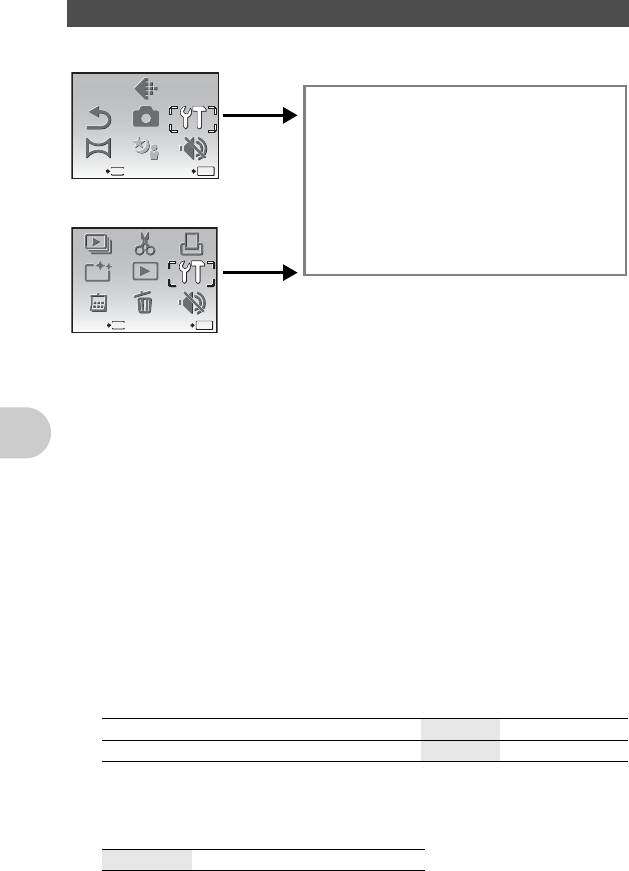
Меню НАСТРОЙКА
Режим съемки
НАСТРОЙКА
*1
ФОРМАТ. (ФОРМАТ.
)
ДВОЙН.ВРЕМЯ
*1
РЕЗЕРВ.
УСТ.БУДИЛЬНИК
W
ВИДЕОВЫХОД
*2
НАСТР.-ВКЛ.
МЕТКИ АФ
*2
ЦВЕТ МЕНЮ
u
*2*3
НАСТР. ЗВУКА
МОЙ РЕЖИМ
ПРОСМ.ЗАП.
m/ft
*2
МЕНЮ
КНОПКА AEL/AFL
*2*3
Режим просмотра
КОНТРОЛ. ПАНЕЛЬ
НАЗН.КНОПКА
*2*3
ИМЯ ФАЙЛА
РУЧНОЙ ФОКУС
PIXEL MAPPING
АВТООТКЛ.
s
X
*1 Требуется карта памяти.
*2 Недоступно, когда диск режимов установлен в положение n.
*3 Недоступно, когда диск режимов установлен в положение h.
ФОРМАТ. .................................................
Форматирование внутренней памяти или карты
При форматировании из внутренней памяти или с карты удаляются все данные, в том числе
снимки, защищенные от удаления. Перед форматированием не забудьте сохранить нужные
данные или перенести их на компьютер.
• При форматировании внутренней памяти убедитесь, что в фотокамеру не вставлена карта.
• При форматировании карты убедитесь, что в фотокамеру вставлена карта.
• Перед использованием карты, которая не является фирменной картой Olympus, или
отформатирована на компьютере, ее необходимо отформатировать в этой фотокамере.
РЕЗЕРВ. .........................................
Копирование снимков из внутренней памяти на карту
Вставьте дополнительную карту в камеру. Копирование данных не приводит к удалению снимков
Работа меню
из внутренней памяти.
• Нельзя выбрать во время просмотра фотоснимков. Прежде чем начинать копирование,
проверьте, заряжен ли аккумулятор, или воспользуйтесь сетевым адаптером
переменного тока.
W ...........................................................................................
Выбор языка дисплея
Вы можете выбрать язык экранного текста. Доступность различных языков зависит от места
приобретения фотокамеры.
НАСТР. ВКЛ. ...................................
Настройка экранной заставки и звука при включении
МОНИТОР ОТКЛ. (снимки не отображаются)/ 1/2
ГРОМКОСТЬ ОТКЛ. (без звука)/
НИЗКИЙ / ВЫСОКИЙ
• Выберите [2] и нажмите o, чтобы сохранить снимок во внутренней памяти или на карте
в качестве заставки при включении.
• Если для параметра [МОНИТОР] выбрано [ОТКЛ.], [ГРОМКОСТЬ] не регулируется.
ЦВЕТ МЕНЮ ...................................................................
Установка цвета экрана меню
НОРМАЛЬНО / ЦВЕТ.1 / ЦВЕТ.2 / ЦВЕТ.3
52 RU
S C N
SCN
СБРОС
СБРОС
ПАНОРАМА
ПАНОРАМА
МЕНЮ
КАМЕРЫ
МЕНЮ
КАМЕРЫ
ТИХИЙ
РЕЖИМ
ТИХИЙ
РЕЖИМ
ВЫХОД
MENU
УСТАН
OK
КАЧ-ВО
ИЗОБР.
КАЧ-ВО
ИЗОБР.
НА-
СТРОЙКА
НА-
СТРОЙКА
ВЫХОД УСТАН
MENU
OK
УДАЛЕНИЕ
УДАЛЕНИЕ
РЕДАКТ.
РЕДАКТ.
МЕНЮ
ПРОСМ.
МЕНЮ
ПРОСМ.
АВТО
КОРРЕКЦИЯ
АВТО
КОРРЕКЦИЯ
ТИХИЙ
РЕЖИМ
ТИХИЙ
РЕЖИМ
СЛАЙД-
ШОУ
СЛАЙД-
ШОУ
НАСТР.
ПЕЧАТИ
НАСТР.
ПЕЧАТИ
НА-
СТРОЙКА
НА-
СТРОЙКА
КАЛЕН-
ДАРЬ
КАЛЕН-
ДАРЬ
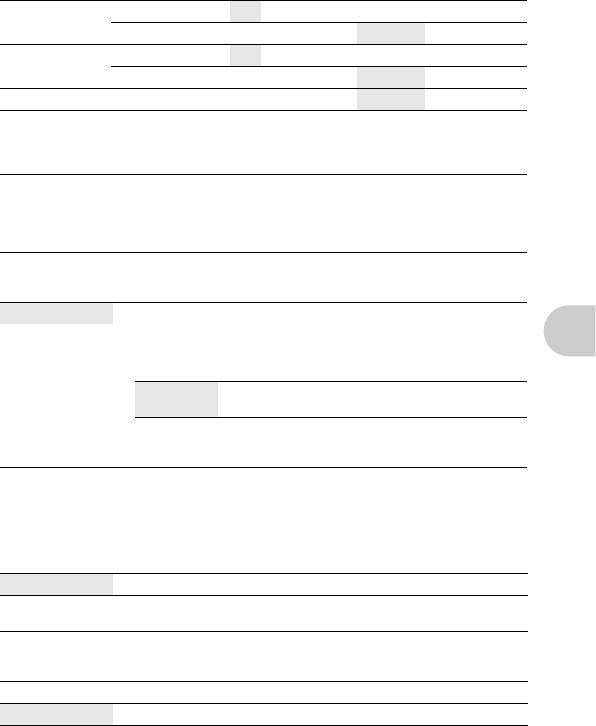
НАСТР. ЗВУКА.........................
Настройка звукового сопровождения работы фотокамеры
Используя [НАСТР. ЗВУКА], вы можете выбрать следующие настройки.
• Настройка типа и громкости звука срабатывания кнопки. (ЗВУК)
• Выбор сигнала и громкости для кнопки спуска затвора. (ЗВУК ЗАТВОР.)
• Регулировка громкости предупреждающего сигнала камеры. (8 )
• Просмотр снимков сразу после съемки. (q ГРОМКОСТЬ)
ЗВУК ТИП ЗВУКА 1/ 2
ГРОМКОСТЬ ОТКЛ. (без звука) /
НИЗКИЙ / ВЫСОКИЙ
ЗВУК ЗАТВОР. ТИП ЗВУКА
1/ 2/ 3
ГРОМКОСТЬ ОТКЛ. (без звука) /
НИЗКИЙ / ВЫСОКИЙ
8 ОТКЛ. (без звука) /
НИЗКИЙ / ВЫСОКИЙ
q ГРОМКОСТЬ • Чтобы отрегулировать громкость, нажмите
1 2 на клавишах курсора.
• Можно выбрать значение [ОТКЛ.] или
отрегулировать громкость в 5 шагов, от 1 до 5.
• Вы можете отключить все звуки сразу, выбрав [ТИХИЙ РЕЖИМ].
g “ТИХИЙ РЕЖИМ
Выключение рабочих звуков фотокамеры
” (стр. 45)
ПРОСМ.ЗАП. .............................................................
Немедленный просмотр снимков
ОТКЛ. Записываемый снимок не отображается. Эта функция позволяет
вам подготовиться к съемке следующего снимка во время записи
предыдущего.
ВКЛ. Записываемый снимок не отображается. Эта функция позволяет
вам подготовиться к съемке следующего снимка во время записи
предыдущего.
• Выберите [ВКЛ.], чтобы установить отображение снимка на
Работа меню
мониторе или в видоискателе во время записи.
ТОЛЬКО ЖК Записывающиеся снимки всегда будут
отображаться на мониторе.
ТЕКУЩИЙ Записывающиеся снимки будут отображаться в
видоискателе при использовании видоискателя
и на мониторе - при использовании монитора.
МЕНЮ ..........................................................................
Отображение меню на мониторе
Для установки отображения на мониторе или в видоискателе выполните следующие действия.
• При нажатии m
• При нажатии f/S в режиме просмотра
• При нажатии q/P в режиме съемки
ТОЛЬКО ЖК Меню всегда отображается на мониторе.
ТЕКУЩИЙ Меню отображается в видоискателе при использовании
видоискателя и на мониторе - при использовании монитора.
КОНТРОЛ. ПАНЕЛЬ ............
Переключение между панелью управления и меню функций
ОТКЛ. Меню функций отображается на мониторе или в видоискателе.
ВКЛ. Панель управления отображается на мониторе.
g “Кнопка o (OK/FUNC)
Настройка с помощью панели управления или меню функций
” (стр.28)
“Операции с помощью панели управления” (стр.29)
RU 53
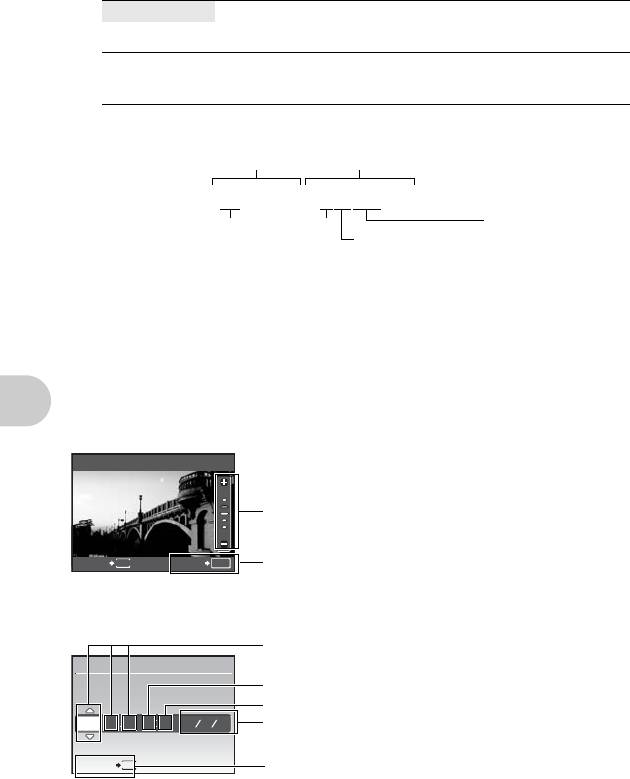
ИМЯ ФАЙЛА ....................................................................
Сброс имен файлов снимков
СБРОС Номер файла и номер папки сбрасываются при каждой установке
новой карты в фотокамеру. Номер папки возвращается к [No. 100],
а номер файла возвращается к [No. 0001]
АВТО Даже при установке новой карты номер папки и номер файла
переносятся из предыдущей карты. Это помогает использовать
несколько карт.
Структура имени файла и имени папки
Месяц: Янв.– Сент. = 1 – 9,
Имя папки
Имя файла
Окт. = A, Нояб. = B, Дек. = C
\DCIM\***OLYMP\Pmdd****.jpg
Номер файла
Номер папки
Месяц (1 – C)
(0001 – 9999)
(100 – 999)
День (01 – 31)
PIXEL MAPPING .........................................
Настройка функции обработки изображения
Распределение пикселей используется фотокамерой для проверки и настройки
светочувствительной матрицы ПЗС и функций обработки изображений. Не следует
активировать эту функцию слишком часто. Рекомендуемая периодичность – раз в год.
Подождите не менее одной минуты после съемки или просмотра снимков, чтобы функция
распределения пикселов сработала должным образом. Если вы выключили фотокамеру в
ходе процесса распределения пикселов, начните с начала.
Выберите [PIXEL MAPPING]. Когда отобразится [СТАРТ], нажмите o.
s .................................................................................
Регулировка яркости монитора
s
1 : Увеличивает яркость монитора.
2 : Уменьшает яркость монитора.
Работа меню
НАЗАД
MENU
УСТАН
OK
По окончании настройки нажмите o.
X .......................................................................................
Установка даты и времени
Дата и время сохраняются вместе с каждым снимком и используются в имени файла.
Г-М-Д (Год-Месяц-День)
X
Часы
ГM
Д ВРЕМЯ
Минуты
2008 08 26 12 30
ГМД
Форматы даты (Г/М/Д, М/Д/Г, Д/М/Г)
OTMEHA
MENU
m : Выход из настроек.
• Первые две цифры [Г] не изменяются.
• Время отображается в 24-часовом формате.
• Для точной установки времени установите курсор на “Минуты” или [Г/М/Д] и нажмите o,
когда сигнал точного времени укажет 00 секунд.
54 RU
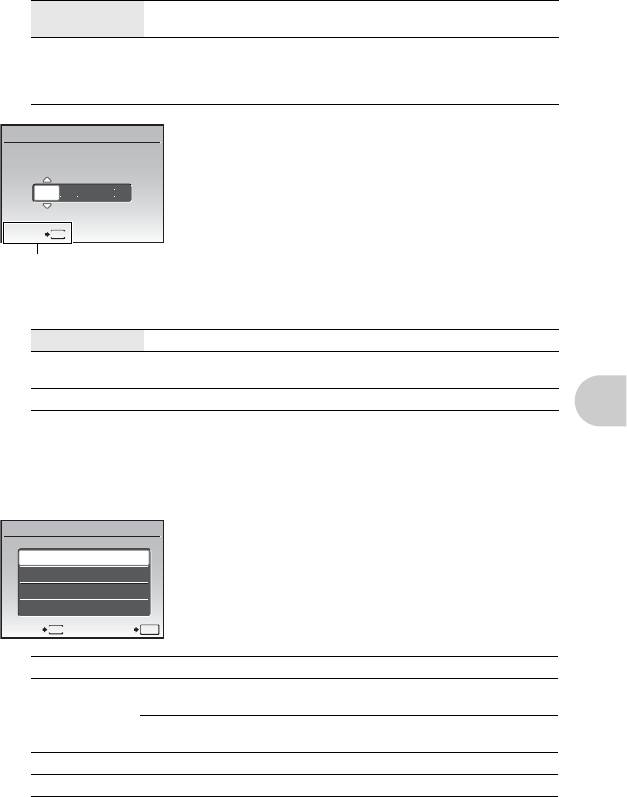
ДВОЙН.ВРЕМЯ ................................
Установка даты и времени в другом часовом поясе
ОТКЛ. Переключает на дату и время, установленные в [X]. Снимки
записываются на дату и время, установленные в [X].
ВКЛ. Переключает на дату и время, установленные в [ДВОЙН. ВРЕМЯ].
При установке времени в двух часовых поясах выберите [ВКЛ], а
затем установите время. Снимки записываются на дату и время,
установленные в [ДВОЙН. ВРЕМЯ].
ДВОЙН.ВРEМЯ
• Формат даты будет аналогичен заданному в [X].
Г M Д ВРЕМЯ
• Первые две цифры [Г] не изменяются.
• Время отображается в 24-часовом формате.
2008 08 26 12 30
ОТМЕНА
MENU
m: Выход из настроек.
УСТ.БУДИЛЬНИК ..............................................................
Установка подачи сигналов
ОТКЛ. Подача сигнала не установлена или отменена.
ОДИН РАЗ Сигнал подается один раз. После прекращения сигнала эта
настройка отменяется.
ЕЖЕДНЕВН. Сигнал срабатывает ежедневно в установленное время.
• Пока не установлено [X], функция [УСТ.БУДИЛЬНИК] недоступна.
Работа меню
• Если параметр [ТИХИЙ РЕЖИМ] установлен на значение [ВКЛ.], сигнал будильника не
звучит.
• Если для параметра [ДВОЙН.ВРЕМЯ] выбрано [ВКЛ.], сигнал будильника срабатывает
при наступлении даты и времени в двух часовых поясах.
Установка сигнала
• Выберите [ОДИН РАЗ] или [ЕЖЕДНЕВН.] и установите
УСТ.БУДИЛЬНИК
время подачи сигнала.
• Вы можете задать отложенное срабатывание будильника
ВРЕМЯ
или выбрать сигнал и громкость будильника.
SNOOZE
ТИП ЗВУКА
ГРОМКОСТЬ
ВЫХОД
MENU
УСТАН
OK
ВРЕМЯ Установка времени подачи сигнала.
SNOOZE ОТКЛ. Режим повторного срабатывания будильника не
включен.
ВКЛ. Будильник может срабатывать до 7 раз через каждые 5
минут.
ТИП ЗВУКА 1 / 2 / 3
ГРОМКОСТЬ НИЗКИЙ / ВЫСОКИЙ
RU 55
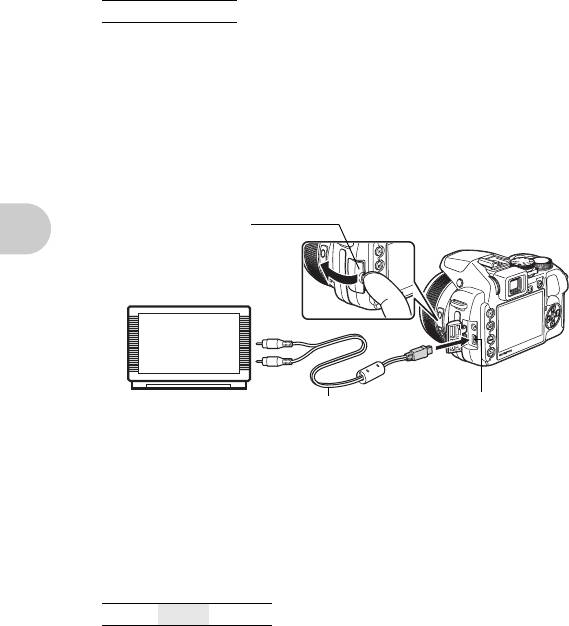
Работа, отключение и проверка будильника
• Работа будильника:
Выключите фотокамеру. Будильник работает, только когда фотокамера выключена.
• Отключение будильника:
Пока звучит сигнал будильника, отключите звук нажатием любой кнопки и выключите
фотокамеру.
Через 1 минуту бездействия будильник автоматически останавливается и фотокамера
выключается, если для функции [SNOOZE] установлено значение [ОТКЛ.].
• Проверка настроек будильника:
Пока камера выключена, нажмите DISP./E, чтобы на 3 секунды отобразить
установленное время подачи сигнала и текущее время.
ВИДЕОВЫХОД .....................................................
Воспроизведение снимков через ТВ
NTSC / PAL
Настройки изготовителя по умолчанию различаются в зависимости от места продажи
фотокамеры.
Для воспроизведения изображений камеры через телевизор установите видеовыход в
соответствии с типом видеосигнала вашего телевизора.
• Типы видеосигнала в разных странах/регионах отличаются. Проверьте тип видеосигнала,
прежде чем подключать камеру к ТВ.
NTSC : Северная Америка, Тайвань, Корея, Япония
PAL : Европейские страны, Китай
Просмотр снимков на экране телевизора
Перед подсоединением выключите камеру и телевизор.
Подсоединитесь к видеовходу (желтый) и
Крышка разъема
аудиовходу (белый) телевизора.
Работа меню
Универсальный разъем
Аудио-видео кабель (входит в комплект)
Настройки телевизора
Настройки фотокамеры
Включите телевизор и установите его на
Включите камеру в режиме просмотра.
прием видеосигнала.
• На экране телевизора отобразится
• Информация об установке телевизора на
последний сделанный снимок. С
прием видеосигнала приведена в
помощью клавиш курсора выберите
инструкции по эксплуатации телевизора.
снимки для просмотра.
• При некоторых настройках телевизора
изображения и сведения, отображаемые на
экране, могут оказаться обрезанными.
МЕТКИ АФ ........................................
Отображение меток АФ/Определение типа меток АФ
ОТКЛ. / w / x
Нажмите DISP./E в режиме съемки, чтобы определить тип отображаемых меток АФ.
При установке [ОТКЛ.] нажатие DISP./E не отобразит метку АФ.
56 RU
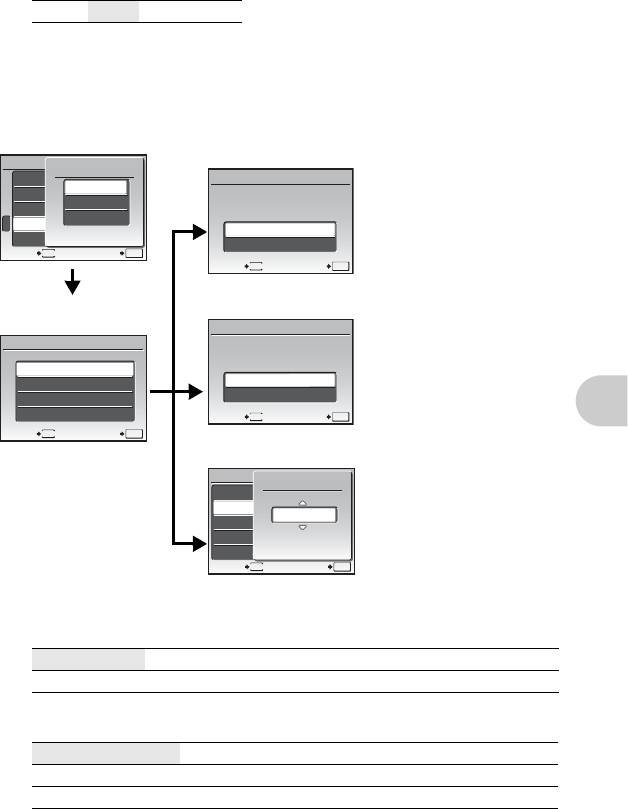
u .........................................................................................
Отображение гистограммы
ОТКЛ. / ВКЛ./ ФУНК.DIRECT
Нажмите DISP./E, чтобы определить, следует ли отображать гистограмму.
• Когда выбрана [ФУНК.DIRECT], черные (синие ) и белые (красные) области отображаются
непосредственно на снимке.
МОЙ РЕЖИМ ...................................................
Установка и сохранение функций съемки
Типы настроек в “моем
режиме”
ТЕКУЩИЙ Сохраняет текущие
НАСТРОЙКА
настройки фотокамеры.
МОЙ РЕЖИМ
1
ВИДЕОВЫХОД
УСТАН. "МОЙ РЕЖИМ"
• Выберите [УСТАНОВКА] и
ТЕКУЩИЙ
2
МЕТКИ АФ
нажмите o.
СБРОС
УСТ.ТЕКУЩ. ПАРАМЕТРОВ
3
u
НАСТРОЙКА
4
МОЙ РЕЖИМ
УСТАНОВКА
5
m/ft
ОТМЕНА
НАЗАД УСТАН
MENU
OK
НАЗАД УСТАН
MENU
OK
Чтобы сохранить,
СБРОС Восстанавливает заводские
выберите МОЙ РЕЖИМ.
настройки по умолчанию.
УСТАН. "МОЙ РЕЖИМ"
• Выберите [СБРОС] и
r1/2/3/4
нажмите o.
СБРОС ТЕКУЩ. ПАРАМ.
r
1 МОЙ РЕЖИМ 1
СБРОС
r
2 МОЙ РЕЖИМ 2
ОТМЕНА
r
3 МОЙ РЕЖИМ 3
r
4 МОЙ РЕЖИМ 4
НАЗАД УСТАН
MENU
OK
Работа меню
НАЗАД УСТАН
MENU
OK
* Установки по
НАСТРОЙКА По очереди сохраняет
умолчанию
настройки.
сохраняются только в
МОЙ РЕЖИМ
F
• Выберите функцию, которую
[sМОЙ РЕЖИМ 1].
P/A/S/M/SCENE
нужно сохранить в “моем
F
режиме” и нажмите 3 или
±0
ДИАФРАГМА
o.
ВЫДЕРЖКА
• Измените установки
ВСПЫШКА
функции и нажмите o.
НАЗАД УСТАН
MENU
OK
g “Функции, которые можно присвоить Mоему режиму или назначаемой кнопке” (стр.78)
m/ft ........................................
Установка единиц измерения в режиме ручной фокусировки
m Отображает расстояние в метрах и сантиметрах.
ft Отображает расстояние в футах и дюймах.
КНОПКА AEL/AFL ...............................................................
Выбор фиксации АЭ и АФ
БЛ.А-ЭКСП. Настраивает функцию фиксации экспозиции.
ФИКСАЦИЯ АФ Настраивает функцию фиксации фокуса.
АФ И АЭ БЛОКИРОВКА Настраивает функцию фиксации фокуса и экспозиции.
Вы можете настроить эту функцию, если AEL AFL нажать в режиме съемки.
g “AEL AFL Фиксация фокуса и экспозиции” (стр.23)
RU 57
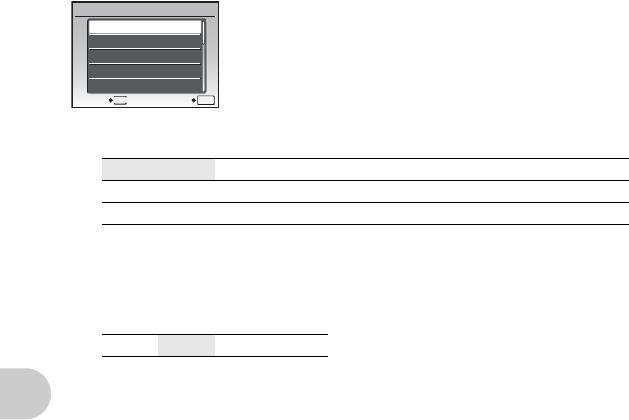
НАЗН.КНОПКА ..............................................
Задание функций для назначаемой кнопки
• С помощью 12 выберите функцию для установки и
НАЗН.КНОПКА
нажмите o.
ОТКЛ.
g “Функции, которые можно присвоить Mоему режиму
СТАБИЛИЗАЦИЯ
или назначаемой кнопке” (стр.78)
КАЧ-ВО ИЗОБР.
РАЗМЕР ФОТО
СЖАТИЕ
НАЗАД УСТАН
MENU
OK
РУЧНОЙ ФОКУС ..................
Выбор метода фокусировки в режиме ручной фокусировки
КНОПКИ 78 Для регулировки фокуса используйте 43.
ДИСК Используйте диск управления, чтобы отрегулировать фокус.
КОЛЬЦО ЗУМА Используйте кольцо зума, чтобы отрегулировать фокус.
• Когда в режиме ручной фокусировки выбрано [КОЛЬЦО ЗУМА], кольцо зума не может
использоваться для увеличения или уменьшения.
• При выборе [ДИСК] значение диафрагменного числа и выдержки не может быть изменено
в режимах A, S или M при настройке фокуса.
АВТООТКЛ. ....................
Выбор времени для автоматического перехода в спящий режим
1MIN / 3MIN / 5MIN / 10MIN
В целях экономии электропитания камера переходит в спящий режим через некоторое время
бездействия.
Чтобы вывести камеру из спящего режима, нажмите кнопку спуска затвора, клавишу курсора
или любую другую кнопку.
Работа меню
58 RU
Оглавление
- Схема устройства фотокамеры
- Функции кнопок
- Операции с помощью панели управления
- Работа меню
- 1 Установите диск режимов в положение P. 2 Нажмите m для отображения
- 1 В режим просмотра отобразите на мониторе снимок, который
- 1 Выполните шаги 1 и 2 на стр.59 для отображения шага 3 на стр.59,
- 4 Выберите [ПЕЧАТЬ] и нажмите o.
- 1 Нажмите m в режиме просмотра и выберите [НАСТР. ПЕЧАТИ]. 2 Выберите [<] или [U] и нажмите o.
- 2 Выберите [<] и нажмите o. 3 Выберите [СОХРАНИТЬ] и нажмите o. 4 Нажмите 43, чтобы выбрать снимок, настройки печати для
- 1 Убедитесь, что фотокамера выключена.
- 4 Фотокамера распознается компьютером.
- 1 Убедитесь, что индикатор обращения к карте
- Более подробное знакомство с фотокамерой
- q
- r
- Приложение
- 1 Сдвиньте крышку разъема “башмак” в направлении стрелки и
- 1 Прикрепите внешнюю вспышку к разъему “башмак” и
- 1 Расположите вспышку как указано в разделе “Диапазон
- Указатель






